راه اندازی حساب ایمیل در Outlook
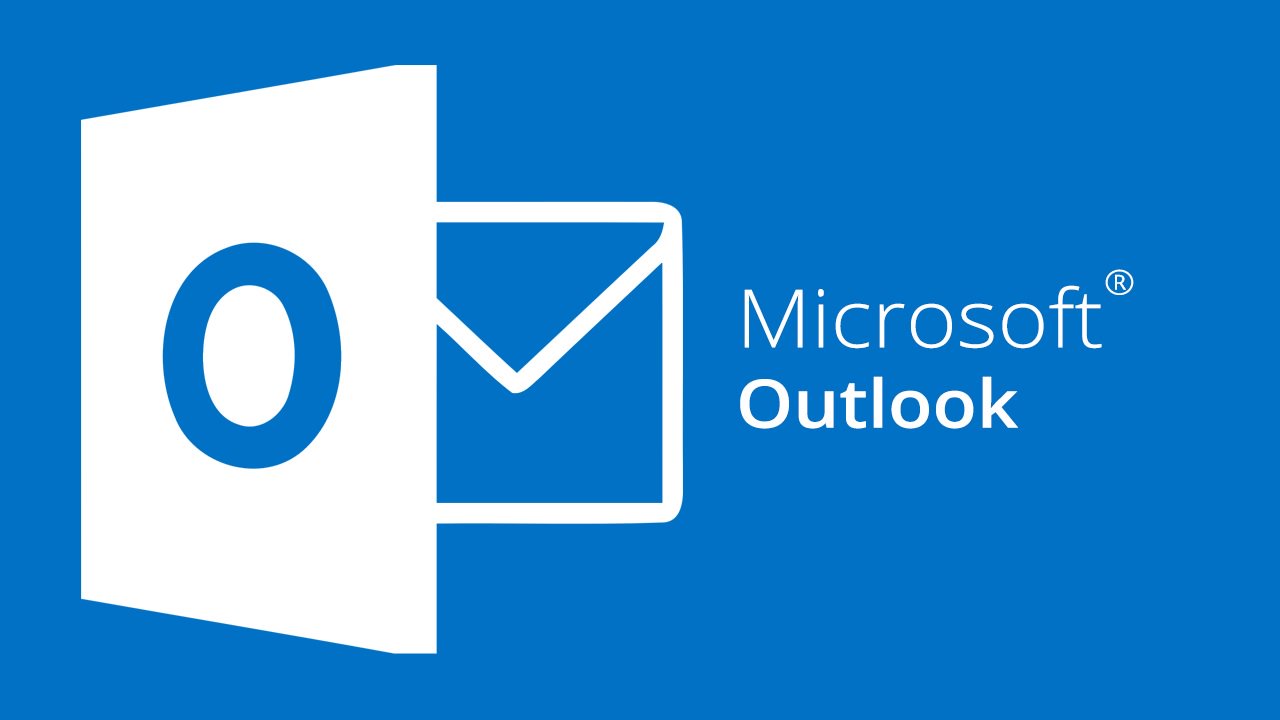
در این مقاله آموزشی کوتاه با نحوه راه اندازی یک حساب ایمیل در نرم افزار Microsoft Outlook 2016 آشنا خواهید شد.
Microsoft Outlook 2016 یک سرویس دهنده ایمیل است که برای دسترسی به حساب های ایمیل مختلف در رایانه شما استفاده می شود. بدون استفاده از مرورگر وب می توانید به ایمیل ها دسترسی مستقیم داشته باشید. Outlook همچنین در اداره رویدادها و صرفه جویی در تماس با ایمیل استفاده می شود. همچنین با حساب های ایمیل POP ، IMAP و Exchange ActiveSync کار می کند.
همچنین بخوانید : تنظیم Gmail در ویندوز ۱۰
مراحل راه اندازی حساب ایمیل در Outlook
در این مقاله ، ما مراحل خاصی راجع به راه اندازی حساب کاربری ایمیل در Microsoft Outlook 2016 را دنبال خواهیم کرد :
مرحله ۱ :
- “Outlook 2016” را در نوار جستجوی ویندوز که در کنار نماد شروع قرار دارد تایپ کنید. بر روی گزینه اول ارائه شده کلیک کنید.
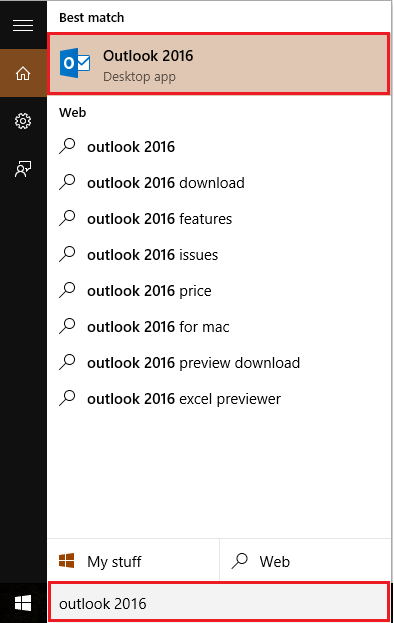
مرحله ۲ :
- اگر Outlook 2016 خود را پیکربندی نکرده اید یا برای اولین بار از آن استفاده می کنید ، یک برنامه پیکربندی روی صفحه شما نمایش داده می شود و از شما درخواست می کند تا حساب ایمیل خود را پیکربندی کنید.
- برای شروع پیکربندی Outlook 2016 ، روی دکمه “Next” کلیک کنید.
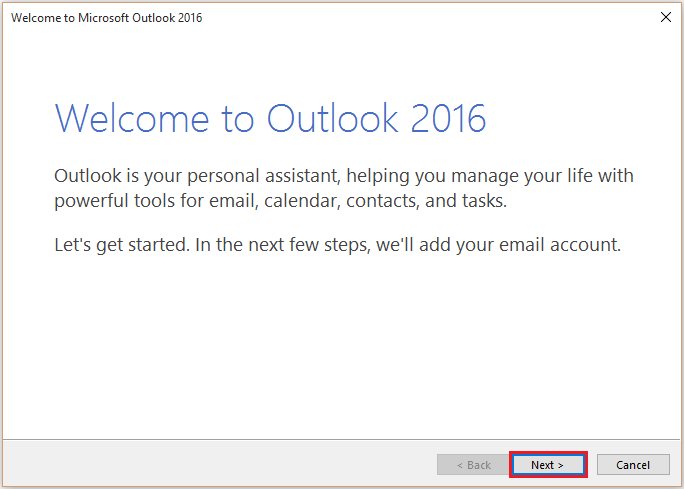
مرحله ۳ :
- دکمه رادیویی “yes” را انتخاب کنید تا Outlook بتواند به یک حساب ایمیل وصل شود.
- برای ادامه بر روی “Next” کلیک کنید.
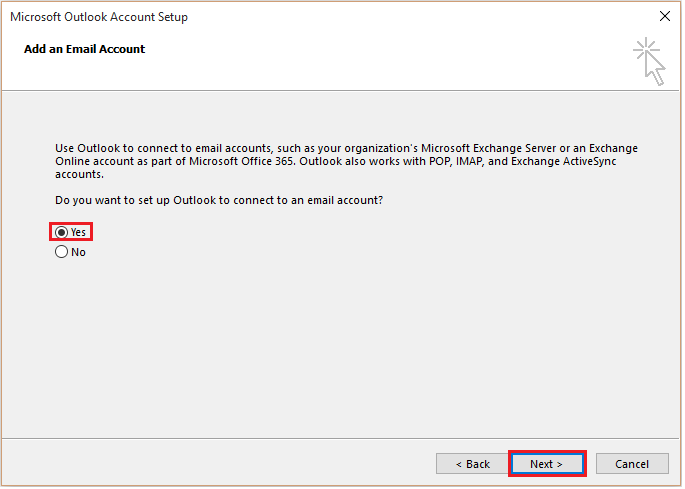
مرحله ۴ :
- نامی برای حساب ایمیل خود وارد کنید. آدرس ایمیل و رمز عبور خود را در جعبه های خط فرمان ارائه شده وارد کنید.
- پس از پر کردن این جزئیات ، برای ادامه روی “Next” کلیک کنید.
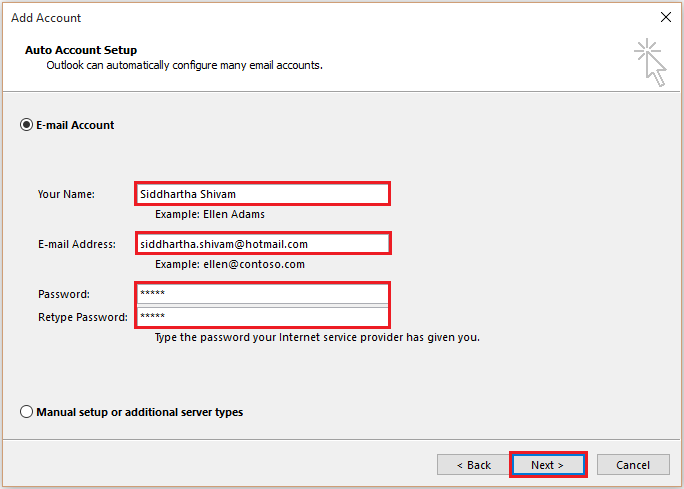
توجه : اگر می خواهید یک POP یا یک حساب ایمیل IMAP را پیکربندی کنید ، دکمه رادیویی “Manual setup or additional server types” را انتخاب کنید و سپس برای بقیه مراحل روی “Next” کلیک کنید.
اکنون Outlook 2016 با ایجاد اتصال به شبکه به حساب ایمیل خود ، تنظیمات سرور پست الکترونیکی شما را جستجو می کند.
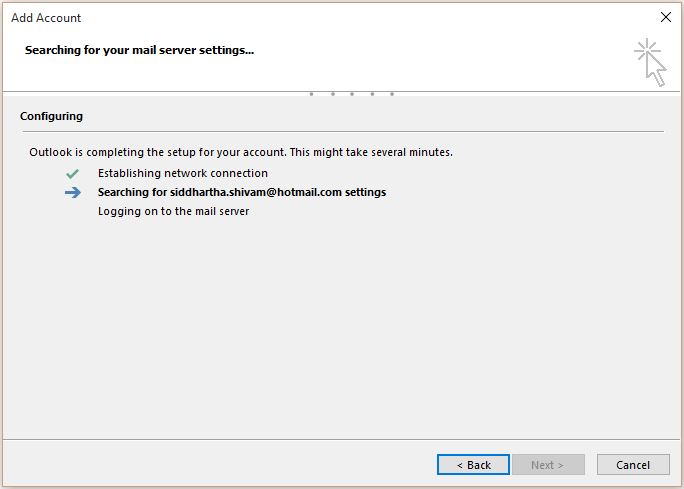
مرحله ۵ :
- به محض وصل شدن Outlook 2016 به حساب ایمیل شما ، از شما خواسته می شود رمزعبور ایمیل خود را وارد کنید.
اتصال به حساب ایمیل شما یک فرآیند رمزگذاری شده است. بنابراین ، قابل اعتماد و مطمئن است.
فقط رمز عبور خود را وارد کنید و برای ادامه روی “OK” کلیک کنید.
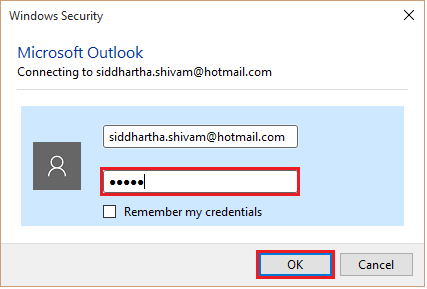
سرانجام ، حساب ایمیل در Outlook 2016 شما ایجاد شده است. شما می توانید به کلیه ویژگی های Outlook 2016 در سیستم خود دسترسی پیدا کنید.












دیدگاه ها